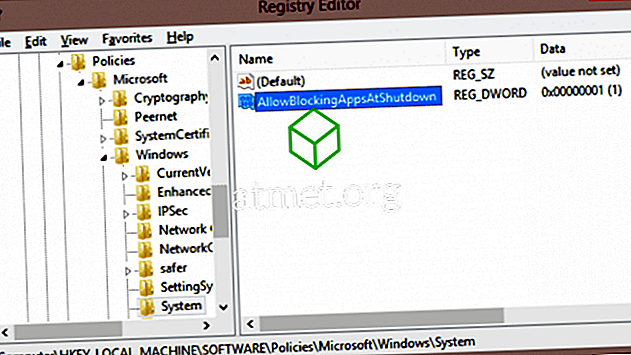Jó ötlet, hogy a Google Chrome gyorsítótárát minden alkalommal törölje. A Chrome gyorsítótár előre tárolja az olyan fájlokat, mint a képeket és a weblapokat, amelyek a merevlemezen találhatók, hogy gyorsabb hozzáférést érjenek el, ha ismét ugyanazt az oldalt szeretné meglátogatni, vagy ugyanazokat az oldalakat tartalmazó oldalakat. Ezeket az adatokat a merevlemezen néhány ember adatvédelmi problémája lehet. Az adatok törlésének módja.
Helyi adatok
- Tegye az alábbiak egyikét:
- A „ Menü ”

- Nyomja meg a „ CTRL ” + „ Shift ” + „ Delete ” billentyűt a Windows vagy a Linux rendszeren, vagy a „ Command ” + „ Shift ” + „ Delete ” gombokat a MacOS-on.
- Válassza a „ Menü ”> „ Beállítások ”> „ Speciális ”> „ Böngészési adatok törlése… ” lehetőséget.
- A „ Menü ”
- Válassza ki a tárolt információ törlésének időtartamát a „ Az alábbi elemek törlése ” legördülő menüből. Innen kiválaszthatja a „ Cached images and files ” lehetőséget.
- Válassza ki a „ Böngészési adatok törlése ” gombot, és a Chrome törli a gyorsítótárat.

Google Fiókadatok
Egyes böngészőadatok az online Google-fiókodban tárolódnak. Ezekkel a lépésekkel törölheti az adatokat.
- A böngészőből keresse fel a Google - Saját tevékenység oldalát.
- Tegye az alábbiak egyikét:
- választ

- A bal oldali menüből

- választ
GYIK
Problémám van, amikor a Google lefagy, és azt mondja: „Várakozás a cache-re”. Hogyan oldhatom meg ezt a problémát?
A gyorsítótárazott képek és fájlok törlésének megoldania kell ezt a problémát.
Miért nem történik semmi, amikor a „CTRL” + „Shift” + „Delete” opciót választom?
Győződjön meg róla, hogy a „ CTRL ” és a „ Shift ” gombokat használja a billentyűzet ugyanazon oldalán.